Jak odzyskać dostęp do dysku twardego, naprawić błąd uniemożliwiający otwarcie dysku twardego

W tym artykule pokażemy Ci, jak odzyskać dostęp do dysku twardego w przypadku awarii. Sprawdźmy!
Winietowanie to klasyczny i ponadczasowy efekt polegający na przyciemnieniu krawędzi zdjęcia, aby skupić uwagę na obiekcie i przyciągnąć ją do niego. Winietki mogą również nadać zdjęciu wygląd vintage lub nostalgiczny, a także dodać poczucie tajemniczości i dramatyzmu.
Dzięki funkcji Live Gradients w programie Photoshop 2023 tworzenie efektów winietowania jest łatwiejsze niż kiedykolwiek. Termin „Gradient na żywo” oznacza, że wszystkie właściwości gradientu, w tym kolor, rozmiar i położenie, pozostają edytowalne po narysowaniu gradientu.
Łącząc elastyczność funkcji Live Gradients z klasycznym gradientem Foreground to Transparent (Pierwszy plan do Przezroczystego) programu Photoshop, możemy dodać efekt winiety, mając pełną kontrolę nad wyglądem tego efektu.
Krok 1: Zmniejsz obraz
Najpierw pomniejsz obraz, aby dodać trochę przestrzeni wokół niego. Będziemy potrzebować miejsca przy rysowaniu gradientu.
Aby pomniejszyć obraz, przejdź do menu Widok na pasku menu i wybierz polecenie Pomniejsz .
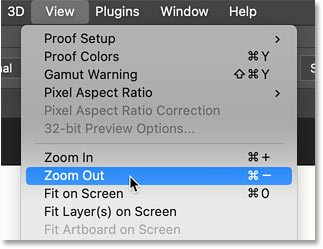
Dookoła zdjęcia widać obszary z szarej tektury.
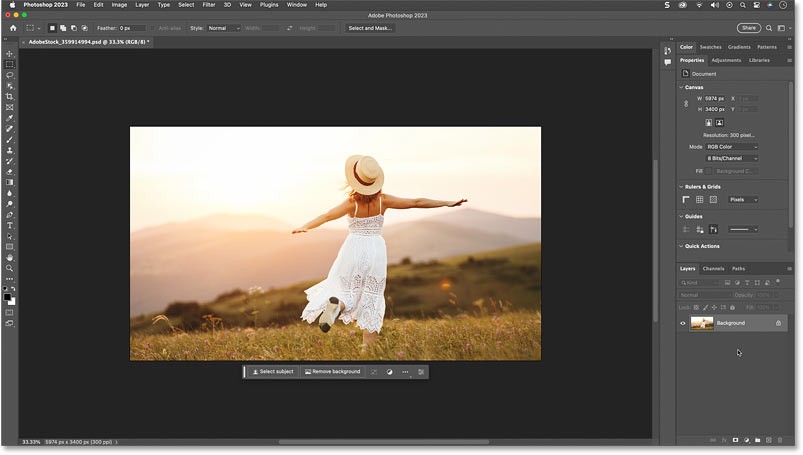
Krok 2: Wybierz narzędzie Gradient
Następnie wybierz narzędzie Gradient na pasku narzędzi.
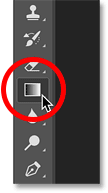
Krok 3: Ustaw kolor pierwszego planu na czarny
Nadal na pasku narzędzi upewnij się, że kolor pierwszego planu jest ustawiony na czarny.
Jeśli nie, naciśnij klawisz D na klawiaturze, aby przywrócić kolory pierwszego planu i tła do domyślnych (czarny dla pierwszego planu i biały dla tła).
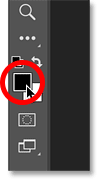
Krok 4: Ustaw tryb narzędzia na Gradient
Następnie na pasku opcji upewnij się, że tryb narzędzia (nowość w programie Photoshop 2023) jest ustawiony na Gradient, co jest ustawieniem domyślnym.
Gradient to ustawienie potrzebne do rysowania gradientu na żywo. Druga opcja, Gradient klasyczny, wymusza na narzędziu Gradient takie samo zachowanie jak we wcześniejszych wersjach programu Photoshop, co nie sprawdzi się w przypadku naszego efektu winiety.
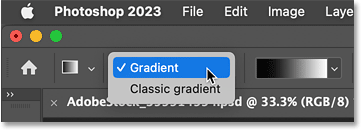
Krok 5: Wybierz gradient od pierwszego planu do przezroczystego
Aby uzyskać efekt winiety, potrzebujemy w programie Photoshop gradientu od pierwszego planu do przezroczystego.
Kliknij próbkę gradientu, aby otworzyć selektor ustawień gradientu.
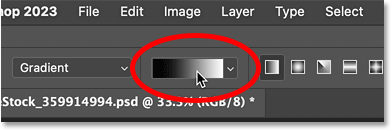
Obróć, aby otworzyć folder Podstawowe i wybierz gradient z pierwszego planu na przezroczysty (miniatura na środku).
Następnie naciśnij Enter na komputerze z systemem Windows lub Return na komputerze Mac, aby zamknąć selektor ustawień wstępnych.
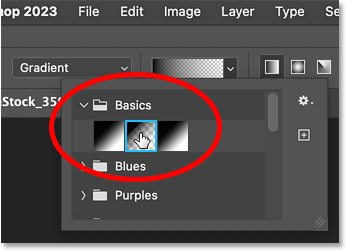
Krok 6: Ustaw styl gradientu na liniowy
Obok paska podglądu gradientu znajdują się ikony stylu gradientu.
Aby uzyskać efekt winiety, wybierz styl promieniowy (druga ikona od lewej), który spowoduje narysowanie gradientu na zewnątrz od środka.
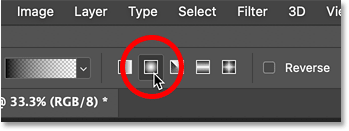
Krok 7: Włącz opcję biegu wstecznego
Na pasku opcji zaznacz opcję Odwróć , klikając jej pole wyboru.
Jeśli pominiesz ten krok, efekt winiety nie zadziała.

Pozostaw opcję Dither włączoną, a metodę ustawioną na Percepcyjną. Oba ustawienia są domyślne. A teraz jesteśmy gotowi narysować gradient.
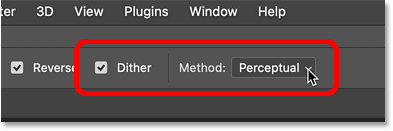
Krok 8: Narysuj gradient promieniowy, aby dodać początkowy efekt winiety
Kliknij i przytrzymaj obraz w miejscu, w którym chcesz umieścić środek efektu winiety. Nie musisz się martwić o prawidłowe umiejscowienie gradientu, ponieważ dzięki żywym gradientom możemy zmienić jego położenie po narysowaniu.
Następnie, przytrzymując przycisk myszy, przeciągnij kursor od tego miejsca, aby rozszerzyć gradient na zewnątrz.
Środek gradientu jest przezroczysty, dzięki czemu obraz znajdujący się pod spodem jest widoczny, podczas gdy gradient zanika do czerni na zewnętrznej krawędzi.
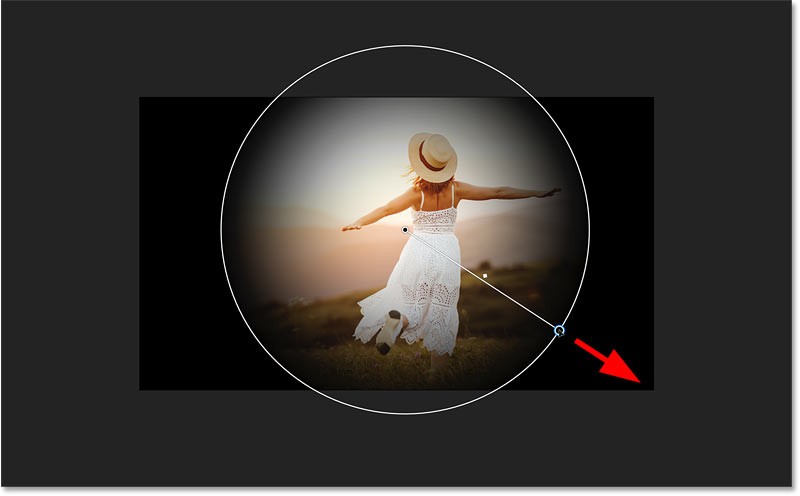
Jeśli widzisz czerń na środku i przezroczystość na krawędziach, oznacza to, że zapomniałeś włączyć opcji Odwróć w poprzednim kroku. Włącz zatem tę opcję.
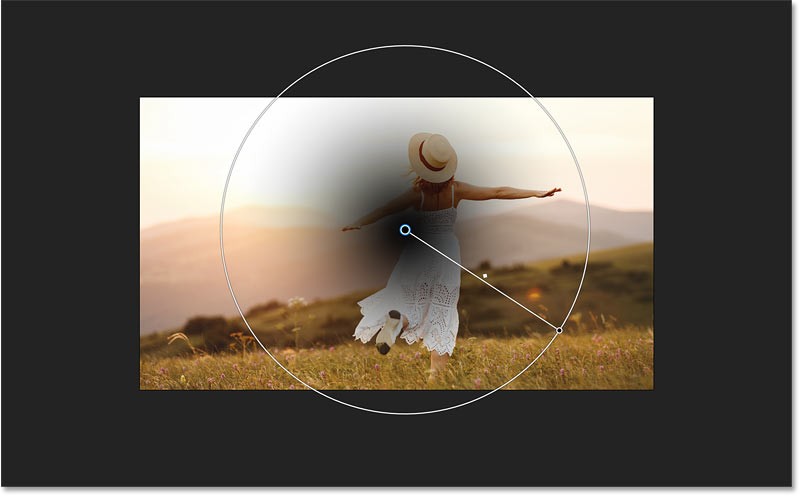
Następnie kontynuuj rysowanie gradientu na zewnątrz. Zazwyczaj chcesz rozszerzyć gradient poza krawędzie obrazu, aby rogi nie wydawały się zbyt ciemne (to dlatego obraz został pomniejszony w kroku 1).
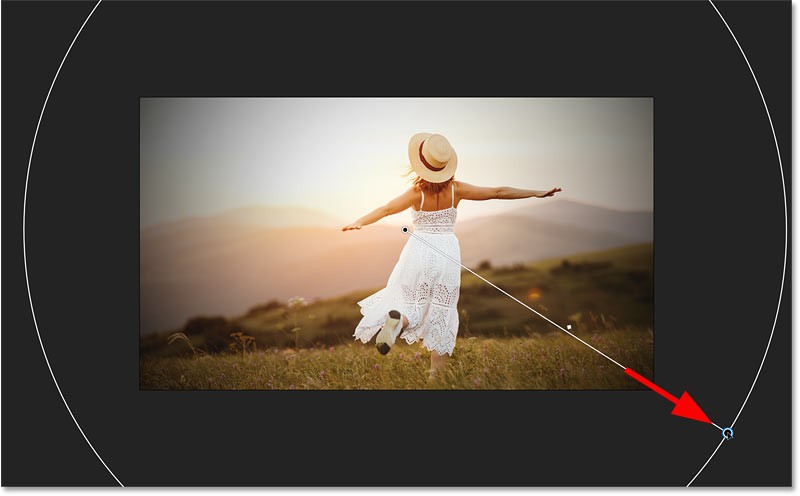
Na panelu Warstwy gradient jest wyświetlany na osobnej warstwie wypełnienia gradientowego. Dzięki temu gradient i obraz pozostają oddzielone, co pozwala nam na późniejszą edycję gradientu.
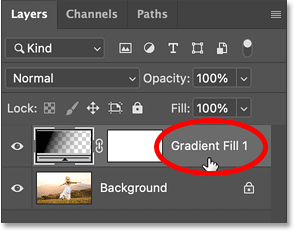
Krok 9: Zmień położenie efektu winiety wokół obiektu
Teraz, gdy narysowałeś gradient, możesz zmienić jego położenie, przeciągając okrągły znacznik koloru znajdujący się na środku. Dzięki temu możesz łatwo wyśrodkować winietę wokół obiektu lub umieścić ją w dowolnym innym miejscu. Na przykład przesuń środek gradientu odrobinę w prawo.
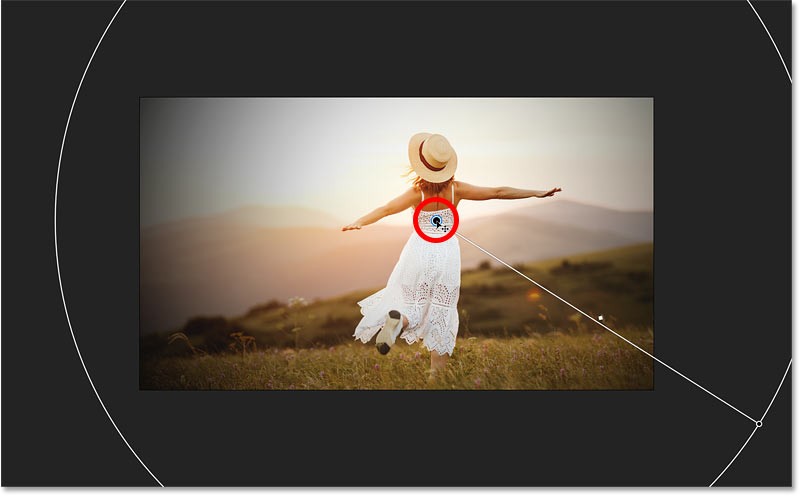
Po przesunięciu gradientu może zajść potrzeba zmiany jego rozmiaru. W tym celu należy przeciągnąć znacznik koloru znajdujący się na zewnętrznej krawędzi. Ten przykład rozciągnie to trochę dalej.
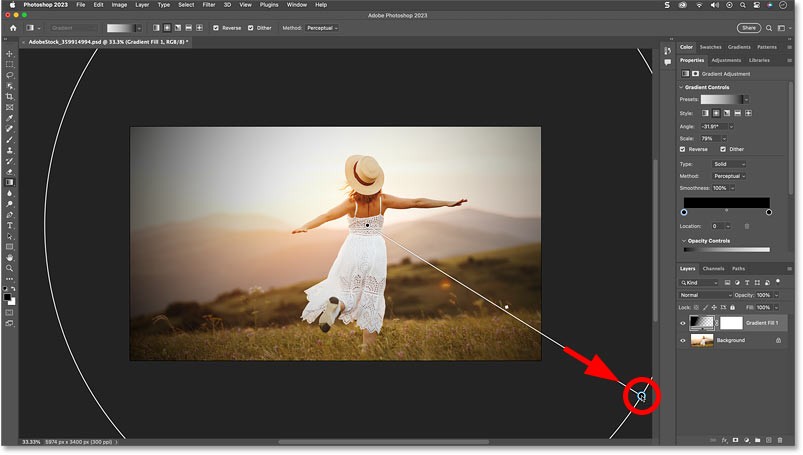
Krok 10: Rozszerz przezroczysty obszar na środku
Jeśli efekt winietowania sprawia, że obiekt jest zbyt ciemny, możesz rozszerzyć przezroczysty obszar w środku gradientu.
Przejdź do panelu Właściwości i przewiń w dół do opcji Kontrola krycia . Aby je otworzyć, może być konieczne ich obrócenie.
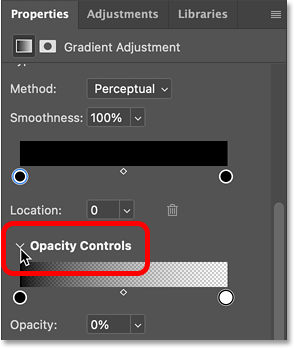
Następnie kliknij biały znacznik przezroczystości po prawej stronie i zacznij przeciągać w lewo, cały czas obserwując obraz.

Im dalej przeciągniesz, tym bardziej przezroczystość zostanie odsunięta od środka, przesuwając ciemne obszary bliżej krawędzi i przywracając oryginalną jasność obiektu.
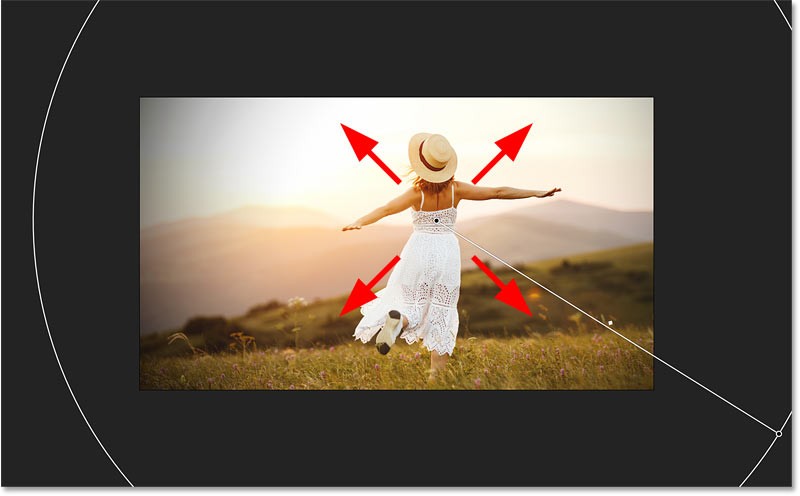
Krok 11: Zmień kolor efektu winiety
Użycie czarnego koloru do uzyskania efektu winiety może sprawić, że efekt będzie wyglądał mało efektownie. Aby wybrać inny kolor, kliknij dwukrotnie znacznik koloru znajdujący się na zewnętrznej krawędzi gradientu.
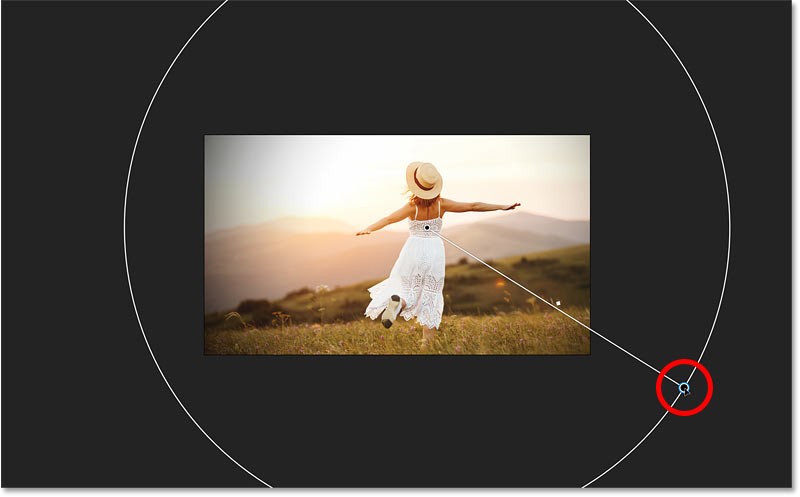
Następnie wybierz nowy kolor z Próbnika kolorów lub kliknij obszar obrazu, aby pobrać próbkę koloru.
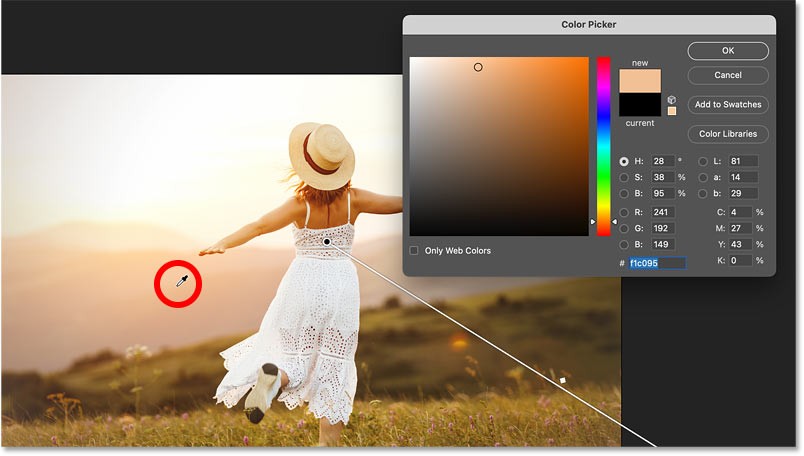
Następnie, ponieważ w tym przykładzie użyto tego koloru w celu uzyskania efektu przyciemnienia, w Palecie kolorów zostanie wybrana znacznie ciemniejsza i bardziej nasycona wersja.
Po zakończeniu kliknij przycisk OK , aby zamknąć Selektor kolorów.
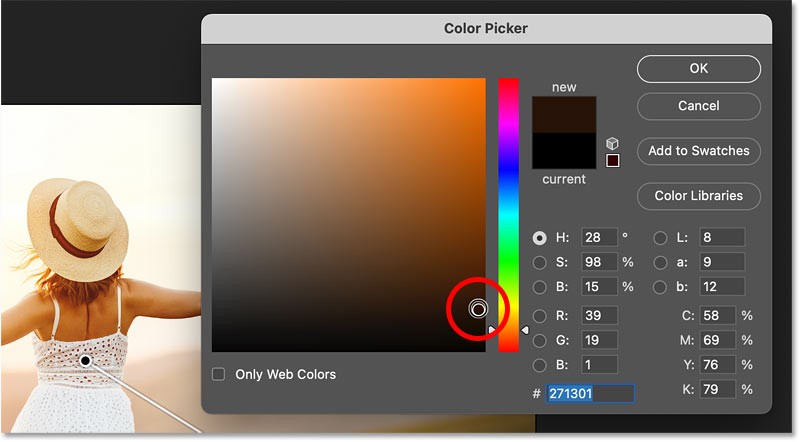
Dzięki przejściu gradientu z czarnego na ciemnobrązowy efekt winietowania wygląda nieco bardziej subtelnie i naturalnie.
Nowo wybrany kolor jest nadal zbyt ciemny jak na gust autora, ale dzięki niemu łatwiej będzie zobaczyć kolejny krok, ponieważ artykuł pokazuje, jak ukryć efekt winiety w jasnej części.
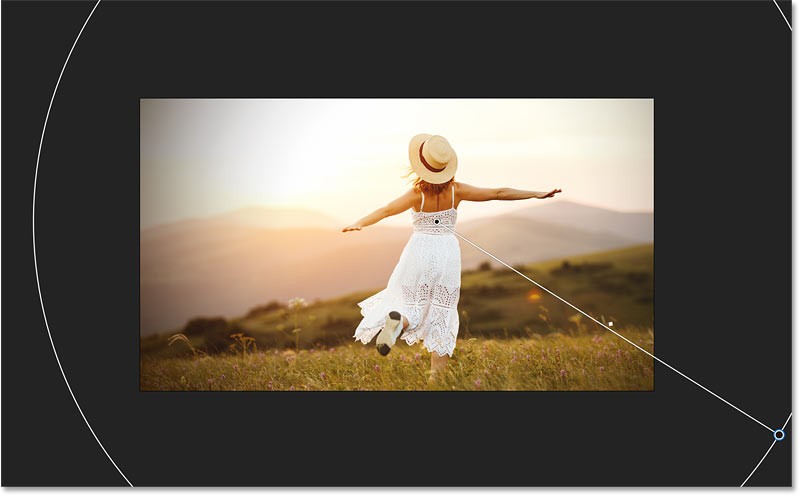
Krok 12: Przywróć jasność w obszarach oświetlonych
Jednym z problemów z efektem winietowania jest to, że przyciemnia on jasne części. Na przykładowym zdjęciu jest to bardzo widoczne na niebie.
Aby zmniejszyć efekt winietowania w jasnych obszarach, kliknij ikonę fx u dołu panelu Warstwy.
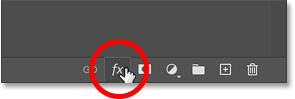
Następnie wybierz Opcje mieszania na górze listy.
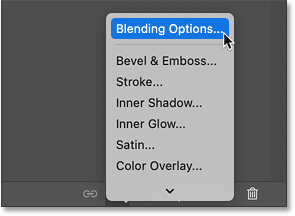
Na dole okna dialogowego Styl warstwy poszukaj suwaka Warstwa podstawowa (dolny z dwóch pasków).
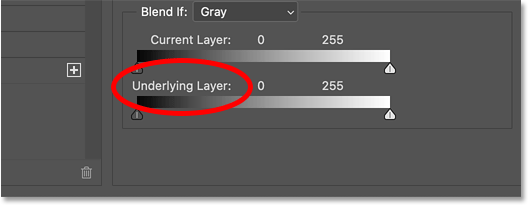
Poniżej paska po prawej stronie znajduje się biały suwak podświetlający.
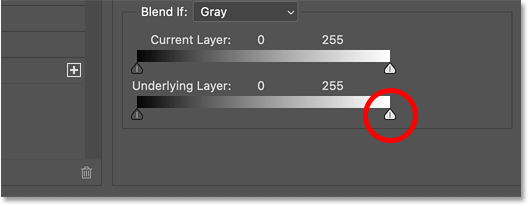
Przytrzymaj klawisz Alt na komputerze z systemem Windows lub klawisz Option na komputerze Mac. Następnie przytrzymaj klawisz strzałki, kliknij i przeciągnij na prawą stronę.
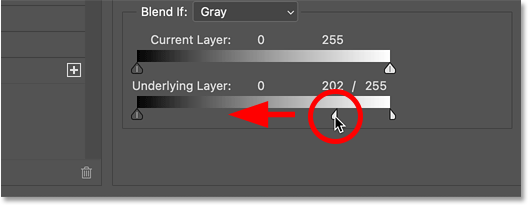
Przeciągając w lewo, zwróć uwagę na obraz. Im dalej przeciągniesz, tym więcej rozjaśnień zostanie przywróconych, więc dostosuj suwak zależnie od potrzeb.
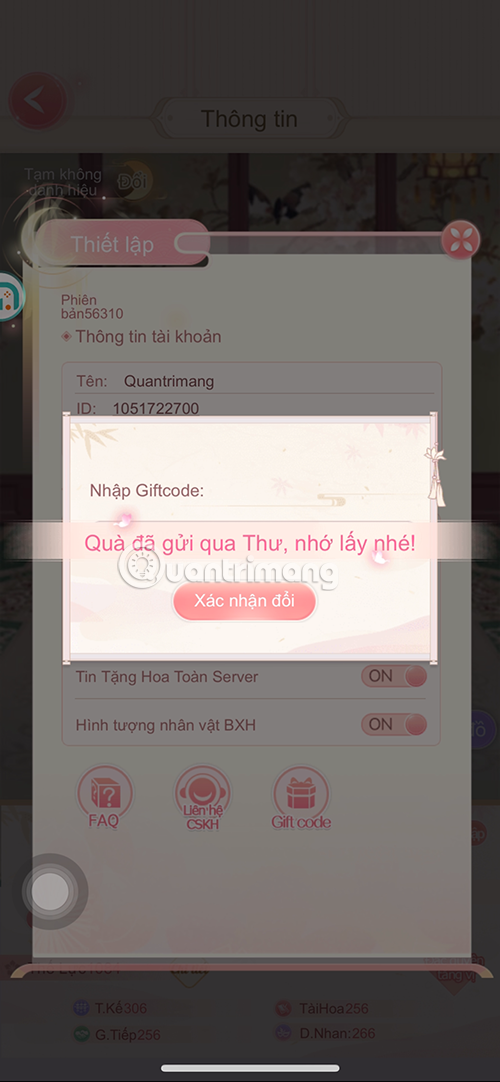
Po zakończeniu kliknij przycisk OK , aby zamknąć okno dialogowe Styl warstwy .
A teraz winieta jest ledwo widoczna na niebie (jasne punkty), podczas gdy krawędzie i rogi w dolnej połowie obrazu są nadal przyciemnione.
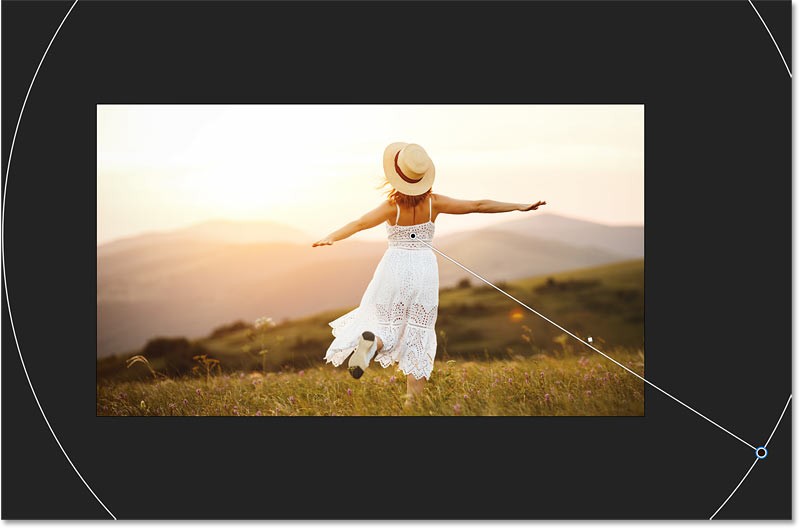
Krok 13: Zmień tryb mieszania na Miękkie światło
Innym sposobem na nadanie winietowaniu bardziej naturalnego wyglądu jest zmiana trybu mieszania w panelu Warstwy.
Po aktywowaniu warstwy Wypełnienie gradientowe zmień tryb mieszania z Normalny na Miękkie światło .
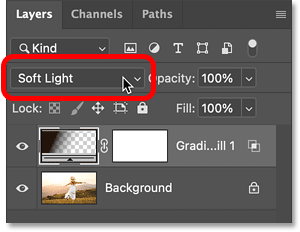
Podczas gdy tryb mieszania Normalny (domyślny) jedynie przyciemnia obraz, tryb Miękkie światło bardziej przypomina efekt oświetlenia, lepiej łącząc rozmycie z obrazem.

Krok 14: W razie potrzeby dostosuj rozmiar lub położenie efektu
Wprowadź ostateczne zmiany rozmiaru i położenia efektu przejścia, przeciągając znaczniki koloru.
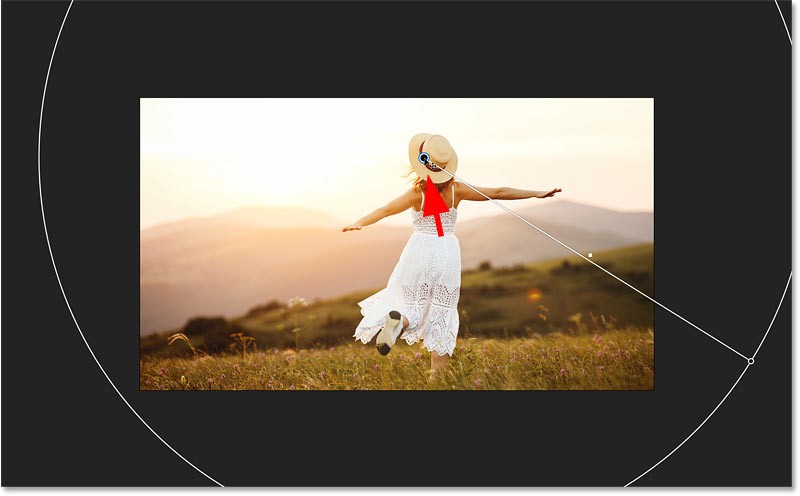
Krok 15: Rozmyj efekt winiety, zmniejszając krycie
Jeśli efekt winietowania wydaje się zbyt mocny, można złagodzić rozmycie, zmniejszając krycie warstwy wypełnienia gradientowego na panelu Warstwy.
Na przykład zmniejsz Krycie do 80%.
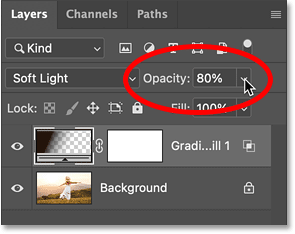
Jak ukryć kontrolki gradientu na żywo
Aby ukryć kontrolki gradientu i lepiej zobaczyć efekt winiety, zaznacz warstwę Tło na panelu Warstwy i usuń zaznaczenie warstwy Wypełnienie gradientowe.
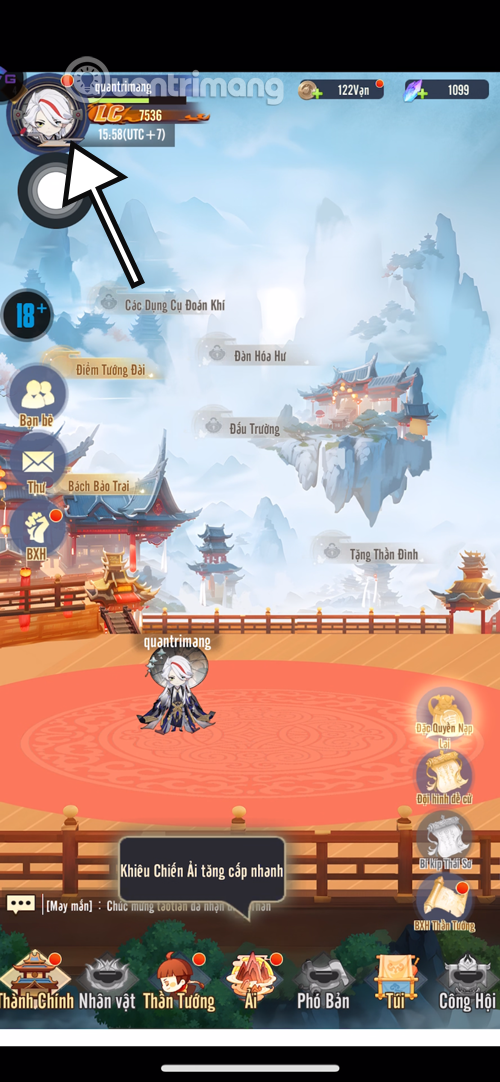
Ukryj kontrolki gradientu wybierając inną warstwę.
A oto końcowy efekt winiety.
Efekt winiety dodany do zdjęcia za pomocą Photoshopa.

Zobacz także:
W tym artykule pokażemy Ci, jak odzyskać dostęp do dysku twardego w przypadku awarii. Sprawdźmy!
Na pierwszy rzut oka AirPodsy wyglądają jak każde inne prawdziwie bezprzewodowe słuchawki douszne. Ale wszystko się zmieniło, gdy odkryto kilka mało znanych funkcji.
Firma Apple wprowadziła system iOS 26 — dużą aktualizację z zupełnie nową obudową ze szkła matowego, inteligentniejszym interfejsem i udoskonaleniami znanych aplikacji.
Studenci potrzebują konkretnego typu laptopa do nauki. Powinien być nie tylko wystarczająco wydajny, aby dobrze sprawdzać się na wybranym kierunku, ale także kompaktowy i lekki, aby można go było nosić przy sobie przez cały dzień.
Dodanie drukarki do systemu Windows 10 jest proste, choć proces ten w przypadku urządzeń przewodowych będzie się różnić od procesu w przypadku urządzeń bezprzewodowych.
Jak wiadomo, pamięć RAM to bardzo ważny element sprzętowy komputera, który przetwarza dane i jest czynnikiem decydującym o szybkości laptopa lub komputera stacjonarnego. W poniższym artykule WebTech360 przedstawi Ci kilka sposobów sprawdzania błędów pamięci RAM za pomocą oprogramowania w systemie Windows.
Telewizory Smart TV naprawdę podbiły świat. Dzięki tak wielu świetnym funkcjom i możliwościom połączenia z Internetem technologia zmieniła sposób, w jaki oglądamy telewizję.
Lodówki to powszechnie stosowane urządzenia gospodarstwa domowego. Lodówki zazwyczaj mają dwie komory: komora chłodna jest pojemna i posiada światło, które włącza się automatycznie po każdym otwarciu lodówki, natomiast komora zamrażarki jest wąska i nie posiada światła.
Na działanie sieci Wi-Fi wpływa wiele czynników poza routerami, przepustowością i zakłóceniami. Istnieje jednak kilka sprytnych sposobów na usprawnienie działania sieci.
Jeśli chcesz powrócić do stabilnej wersji iOS 16 na swoim telefonie, poniżej znajdziesz podstawowy przewodnik, jak odinstalować iOS 17 i obniżyć wersję iOS 17 do 16.
Jogurt jest wspaniałym produktem spożywczym. Czy warto jeść jogurt codziennie? Jak zmieni się Twoje ciało, gdy będziesz jeść jogurt codziennie? Przekonajmy się razem!
W tym artykule omówiono najbardziej odżywcze rodzaje ryżu i dowiesz się, jak zmaksymalizować korzyści zdrowotne, jakie daje wybrany przez Ciebie rodzaj ryżu.
Ustalenie harmonogramu snu i rutyny związanej z kładzeniem się spać, zmiana budzika i dostosowanie diety to niektóre z działań, które mogą pomóc Ci lepiej spać i budzić się rano o odpowiedniej porze.
Proszę o wynajem! Landlord Sim to mobilna gra symulacyjna dostępna na systemy iOS i Android. Wcielisz się w rolę właściciela kompleksu apartamentowego i wynajmiesz mieszkania, a Twoim celem jest odnowienie wnętrz apartamentów i przygotowanie ich na przyjęcie najemców.
Zdobądź kod do gry Bathroom Tower Defense Roblox i wymień go na atrakcyjne nagrody. Pomogą ci ulepszyć lub odblokować wieże zadające większe obrażenia.













